
마우스 센서 고장? 쉽게 고치는 법: 완벽 가이드 & 문제 해결 전략
컴퓨터 작업 중 갑자기 마우스 커서가 움직이지 않거나, 제멋대로 움직인다면? 아마도 마우스 센서 고장을 의심해볼 수 있습니다. 생산성 저하의 주범, 마우스 센서 고장! 하지만 당황하지 마세요. 이 글에서는 마우스 센서 고장의 원인부터 간단한 수리 방법, 그리고 더 이상 고칠 수 없을 때의 대처법까지, 모든 것을 자세히 알려드립니다. 손쉽게 마우스 센서 문제를 해결하고 다시 매끄러운 컴퓨터 작업 환경을 되찾으세요!
마우스 센서 고장의 주요 원인: 꼼꼼하게 파헤쳐 보아요!
마우스가 제대로 작동하지 않아 답답하신가요? 아마도 마우스 센서 고장일 가능성이 높아요. 하지만 센서 고장의 원인은 생각보다 다양하답니다. 꼼꼼하게 원인을 파악해야 효과적인 해결책을 찾을 수 있죠. 지금부터 마우스 센서 고장의 주요 원인들을 자세히 살펴보고, 앞으로 같은 문제를 예방하는 방법까지 알아볼게요!
먼저, 가장 흔한 원인은 바로 먼지와 이물질이에요. 마우스 센서 부분은 미세한 움직임에도 반응하는 매우 민감한 부품이기 때문에, 작은 먼지나 머리카락, 심지어 음식물 부스러기 조차도 센서의 정상 작동을 방해할 수 있어요. 특히 오랫동안 청소하지 않은 마우스는 센서 부분에 먼지가 많이 쌓여있을 확률이 높으니, 주기적인 청소가 무엇보다 중요하답니다. 예를 들어, 빵 부스러기가 센서에 끼어 움직임을 방해하거나, 먼지가 센서 표면을 덮어 빛 반사를 제대로 못하게 하는 경우가 있죠.
다음으로, 마우스 패드의 상태도 중요한 원인 중 하나예요. 표면이 거칠거나, 스크래치가 많이 나 있는 패드는 마우스 센서의 정확한 작동을 방해할 수 있어요. 마우스 패드가 너무 오래되었거나, 품질이 좋지 않은 패드를 사용하는 경우 센서 오류가 발생할 가능성이 높아진답니다. 반대로, 너무 매끄러운 유리 표면 같은 곳에서 마우스를 사용하면 센서가 제대로 작동하지 않을 수도 있구요. 적절한 마우스 패드를 선택하는 것이 중요해요.
물리적인 충격 또한 간과할 수 없는 원인이에요. 마우스를 떨어뜨리거나, 강한 충격을 받으면 내부 부품이 손상되어 센서가 제대로 작동하지 않을 수 있어요. 특히 센서 자체가 헐거워지거나, 연결부가 끊어질 수도 있죠. 마우스를 사용할 때는 항상 주의해서 다루는 것이 중요하답니다.
마지막으로, 소프트웨어적인 문제도 빼놓을 수 없어요. 드라이버가 오래되었거나, 손상된 경우에도 마우스 센서가 제대로 작동하지 않을 수 있습니다. 운영체제의 문제로 인해 마우스 센서를 인식하지 못하는 경우도 있고요. 따라서, 최신 드라이버를 설치하거나, 시스템을 다시 시작해 보는 것도 좋은 방법이에요.
정리하자면, 마우스 센서 고장의 주요 원인은 다음과 같아요:
- 먼지 및 이물질: 가장 흔한 원인으로, 주기적인 청소가 필수입니다.
- 마우스 패드 상태: 거칠거나 손상된 패드는 센서 작동을 방해합니다. 적절한 패드를 사용해야 해요.
- 물리적 충격: 떨어뜨리거나 충격을 받으면 내부 부품이 손상될 수 있습니다. 조심히 다뤄야 해요.
- 소프트웨어 문제: 드라이버 오류나 시스템 문제로 인해 발생할 수 있습니다. 드라이버 업데이트 및 시스템 재부팅을 시도해 보세요.
결론적으로, 마우스 센서 고장은 여러 원인에 의해 발생할 수 있으므로, 문제 발생 시 원인을 정확하게 파악하는 것이 가장 중요해요. 이를 위해 위에 언급된 원인들을 꼼꼼히 확인해보고, 단계적인 해결 과정을 거치면 마우스 고장으로 인한 불편함을 해소할 수 있을 거예요.
✅ 마우스 센서 고장 원인과 해결 방법, 궁금증을 속 시원히 해결해 드립니다! 간단한 자가 진단부터 전문가 도움까지, 최고의 솔루션을 찾아보세요.

먼지와 이물질: 숨어있는 적
가장 흔한 원인 중 하나는 바로 먼지와 이물질입니다. 마우스 센서 부분은 미세한 움직임을 감지하는 매우 민감한 부품으로, 먼지나 머리카락 등의 이물질이 쌓이면 정상적인 작동을 방해합니다. 마우스 밑면을 자세히 살펴보고, 솔이나 압축 공기를 사용하여 이물질을 제거해 보세요.
충격과 낙하: 예상치 못한 사고
마우스를 떨어뜨리거나 강한 충격을 받으면 내부 센서가 손상될 수 있습니다. 특히, LED 센서의 경우, 미세한 균열이 발생하여 제대로 작동하지 않을 수 있습니다. 만약 마우스를 떨어뜨린 적이 있다면, 이 부분을 먼저 의심해보는 것이 좋습니다.
수분 유입: 치명적인 위험
물이나 음료수가 마우스에 쏟아지면 회로에 손상이 가거나 센서가 고장 날 수 있습니다. 특히, 마우스를 분해하기 전에 완전히 건조시키는 것이 매우 중요합니다. 수분 유입으로 인한 고장은 수리보다는 교체를 고려하는 것이 더 나을 수 있습니다.
오래된 부품의 마모: 시간의 흐름
오랜 기간 사용하면 마우스 내부 부품들이 마모되어 성능이 저하될 수 있습니다. 특히 센서는 수많은 움직임을 감지하기 때문에 마모가 가장 빨리 진행되는 부품 중 하나입니다. 이 경우, 새로운 마우스로 교체하는 것이 가장 효율적인 해결책입니다.
마우스 센서 고장: 셀프 수리 방법 (자세히 알아보기!)
마우스 센서 고장으로 답답하셨나요? 걱정 마세요! 간단한 방법으로 직접 수리할 수 있는 경우가 많답니다. 하지만, 모든 고장을 직접 고칠 수 있는 건 아니니, 진행하기 전에 주의 깊게 확인하는 것이 중요해요! 아래 표에서 자세한 방법과 함께, 어떤 경우에 셀프 수리가 가능하고, 어떤 경우에 전문가의 도움이 필요한지 알려드릴게요.
| 증상 | 가능한 원인 | 셀프 수리 방법 | 성공 가능성 | 주의사항 | 수리 불가 시 |
|---|---|---|---|---|---|
| 마우스 커서가 끊기거나 움직임이 불규칙해요. | 먼지나 이물질 껴있음, 센서 오염, 내부 접촉 불량 | 1. 마우스 분해 후 압축 공기로 먼지 제거 2. 부드러운 천으로 센서 부분 닦기 (알코올 사용은 금물!) 3. 마우스 내부 연결 부분 확인 및 재결합 | 높음 (원인이 간단한 경우) | 마우스 분해 시 주의! 잘못 분해하면 더 큰 문제 발생 가능. 분해 방법을 미리 확인하세요. | 전문 수리점 혹은 새 마우스 구매 |
| 마우스가 아예 작동하지 않아요. | 배터리 방전 (무선 마우스), 케이블 손상 (유선 마우스), 내부 부품 고장 | 1. 배터리 교체 or 충전 2. 케이블 연결 상태 확인 및 케이블 손상 여부 확인 (손상 시 교체) 3. (고급 사용자) 내부 연결 확인 (납땜 등 전문 지식 필요) | 보통 (원인에 따라 상이) | 전기 관련 작업 시 감전 주의! 전문 지식 없으면 시도하지 마세요. | 전문 수리점 혹은 새 마우스 구매 |
| 마우스 커서가 한쪽으로만 치우쳐 움직여요. | 센서 자체 고장, 마우스 내부 부품 고장 | 센서 부분 청소 후에도 문제 지속 시에는 전문가 도움이 필요해요. | 낮음 | 무리하게 수리 시도하지 마세요. | 전문 수리점 혹은 새 마우스 구매 |
| 클릭이 제대로 되지 않아요. | 버튼 고장 또는 접촉 불량 | 1. 버튼 부분 먼지 제거 2. (고급 사용자) 버튼 분해 후 접점 부분 청소 및 접촉 불량 확인 (납땜 필요할 수 있음) | 보통 (원인에 따라 상이) | 버튼 분해는 숙련된 기술이 필요해요. 잘못하면 버튼 파손될 수 있습니다. | 전문 수리점 혹은 새 마우스 구매 |
마우스 분해는 어려울 수 있으니, 셀프 수리가 어렵다면 전문가의 도움을 받는 것이 가장 안전하고 효과적인 방법입니다.
위 표는 일반적인 경우를 예시로 들었으며, 모든 마우스 모델에 적용되는 것은 아니에요. 본인의 마우스 모델에 맞는 분해 및 수리 방법을 충분히 확인한 후 작업하는 것을 잊지 마세요! 수리 과정에서 발생할 수 있는 추가적인 문제에 대한 책임은 본인에게 있음을 기억해 주세요. 항상 안전을 최우선으로 생각하며 수리에 임하는 것이 중요해요.
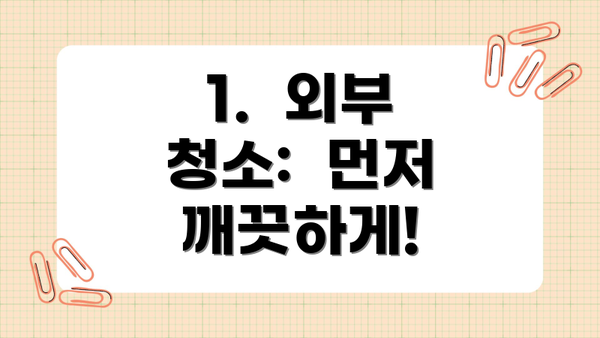
1. 외부 청소: 먼저 깨끗하게!
마우스 밑면을 깨끗하게 청소하는 것은 마우스 센서 고장 해결의 첫걸음입니다. 부드러운 솔이나 압축 공기를 이용하여 먼지와 이물질을 제거해 보세요. 알코올을 사용하는 경우, 마우스 내부에 들어가지 않도록 주의해야 합니다.
2. 드라이버 업데이트: 소프트웨어 점검
드라이버가 오래되거나 손상되었을 경우, 마우스가 제대로 작동하지 않을 수 있습니다. 장치 관리자에서 마우스 드라이버를 확인하고 최신 버전으로 업데이트해 보세요.
3. 다른 USB 포트 사용: 연결 문제 확인
마우스를 다른 USB 포트에 연결하여 문제가 해결되는지 확인합니다. 만약 다른 포트에서 정상 작동한다면, 원래 사용하던 포트의 문제일 가능성이 높습니다.
4. 다른 컴퓨터에서 테스트: 마우스 자체 문제 확인
마우스를 다른 컴퓨터에 연결하여 테스트해 봅니다. 다른 컴퓨터에서도 동일한 문제가 발생한다면, 마우스 자체에 문제가 있는 것입니다. 이 경우, 수리 또는 교체를 고려해야 합니다.
마우스 센서 고장: 수리 불가 시 대처법
마우스 센서 고장이 자가 수리로 해결되지 않을 경우, 낙담하지 마세요! 다양한 대처 방법이 있으니까요. 어떤 방법이 가장 효율적인지는 마우스의 가격, 사용 기간, 그리고 여러분의 예산에 따라 달라질 수 있답니다. 자, 이제 수리 불가 시 현명하게 대처하는 방법을 알아볼까요?
1. 새 마우스 구매 고려하기
수리 비용보다 새 마우스를 구매하는 것이 더 경제적일 수 있어요. 특히 고가의 마우스가 아닌 경우, 새 제품 구매가 시간과 비용 측면에서 효율적일 수 있답니다. 요즘에는 다양한 기능과 디자인의 마우스가 저렴한 가격에 출시되고 있으니, 직접 매장을 방문하거나 온라인 쇼핑몰을 통해 마음에 드는 마우스를 찾아보세요. 가격 비교 사이트를 활용하면 더욱 저렴하게 구입할 수 있어요!
2. A/S 센터 문의하기
만약 마우스가 아직 보증 기간 내라면, 제조사 A/S 센터에 문의하는 것이 가장 좋습니다. 수리 또는 교환이 가능할 수도 있고요. A/S 센터 연락처는 제품 설명서 또는 제조사 웹사이트에서 확인할 수 있어요. 문의 전에 고장 증상을 자세하게 메모해두면 상담이 더욱 원활하게 진행될 거예요.
3. 중고 마우스 구매 고려하기
새 마우스 구매가 부담스럽다면, 중고 마우스를 고려해 보세요. 중고거래 플랫폼을 통해 상태가 좋은 중고 마우스를 저렴하게 구입할 수 있답니다. 다만, 구매 전에 판매자와 충분히 소통하고 제품의 상태를 꼼꼼하게 확인하는 것이 중요해요. 직접 테스트할 수 있는 기회가 있다면 더욱 좋겠죠?
4. 대체 입력 장치 사용하기
마우스 없이도 컴퓨터를 사용할 수 있는 방법이 있어요. 예를 들어, 터치패드나 트랙패드를 활용하거나, 키보드의 단축키를 이용하여 작업할 수도 있답니다. 임시방편으로 사용하기에 적합하며 익숙해지면 의외로 편리할 수도 있어요.
마우스 센서 고장은 여러 원인이 있지만, 자가 수리 후에도 문제가 해결되지 않으면 전문가의 도움이나 새 제품 구매를 고려하는 것이 가장 현명한 대처법입니다.
5. 전문 수리 업체 방문하기
자가 수리 및 A/S가 불가능할 경우, 전문 수리 업체에 문의하는 방법도 있습니다. 하지만 수리 비용이 새 마우스 구매 비용보다 높을 수 있다는 점을 고려해야 해요. 수리 가능 여부와 비용을 미리 확인하는 것이 중요하며, 업체의 신뢰도를 확인하는 것도 잊지 마세요!
이 모든 방법들을 종합적으로 고려하여 여러분의 상황에 가장 적합한 대처법을 선택하세요. 어떤 선택을 하시든, 문제 해결에 대한 긍정적인 마음가짐을 갖는 것이 중요하다는 것을 잊지 마세요!
✅ 마우스 센서 문제? 원인과 해결 방법을 자세히 알아보고 고장 없이 사용하세요! 간단한 자가 진단부터 효과적인 해결책까지 완벽 가이드를 확인해보세요.
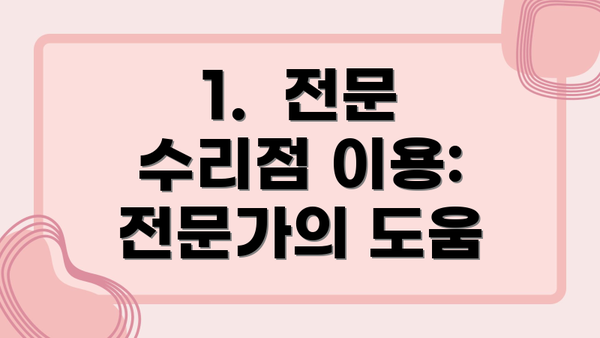
1. 전문 수리점 이용: 전문가의 도움
전문 수리점에 문의하여 수리 가능성을 알아보세요. 수리 비용이 새 마우스를 구매하는 것보다 비쌀 수 있으므로, 비용과 시간을 고려하여 결정해야 합니다.
2. 새 마우스 구매: 가장 확실한 방법
수리 비용이 과다하거나 수리가 불가능한 경우, 새 마우스를 구매하는 것이 가장 효율적인 방법입니다. 최근에는 다양한 종류의 마우스가 출시되고 있으므로, 자신의 사용 환경과 필요에 맞는 제품을 선택하는 것이 중요합니다.
마우스 센서 고장 해결을 위한 요약표: 문제 증상별 해결 전략
마우스 센서 고장은 정말 답답하죠? 하지만 이 요약표를 활용하면 문제 해결이 훨씬 수월해질 거예요! 아래 표를 참고하여 여러분의 마우스 문제를 신속하게 진단하고 해결해 보세요. 각 문제는 앞서 설명된 ‘마우스 센서 고장의 주요 원인: 꼼꼼하게 살펴보자’ 와 ‘마우스 센서 고장: 셀프 수리 방법’ 부분에서 자세하게 다루고 있으니 참고해주세요.
| 문제 증상 | 가능한 원인 | 해결 방법 | 추가 확인 사항 | 수리 불가 시 |
|---|---|---|---|---|
| 마우스 커서가 움직이지 않음 |
|
|
| 새 마우스 구매 |
| 커서가 끊기거나 끊임없이 움직임 |
|
|
| 새 마우스 구매 또는 전문가 수리 의뢰 |
| 커서가 제멋대로 움직임 |
|
|
| 새 마우스 구매 |
| 특정 방향으로만 움직임 |
|
|
| 새 마우스 구매 |
마우스 센서 고장은 대부분 간단한 청소나 USB 연결 확인으로 해결될 수 있으니, 먼저 간단한 방법부터 시도해 보세요!
이 요약표는 문제 해결의 첫 단계를 안내하는 것이며, 더 자세한 정보는 본문의 각 섹션을 참조해 주시면 더욱 도움이 될 거예요. 수리 과정에서 어려움을 겪으시면 언제든지 ‘마우스 센서 고장: 수리 불가 시 대처법’을 참조해 주세요! 꼼꼼하게 살펴보고 문제를 해결하시길 바랍니다. 힘내세요!

마우스 센서 고장 예방을 위한 추가 팁
- 마우스를 깨끗하게 유지하세요.
- 마우스를 떨어뜨리지 않도록 주의하세요.
- 마우스에 음료수를 쏟지 않도록 주의하세요.
- 정기적으로 마우스 드라이버를 업데이트 하세요.
- 고품질의 마우스를 사용하세요.
결론: 마우스 센서 고장, 이제 두렵지 않다!
이 글에서는 마우스 센서 고장의 원인과 해결 방법을 자세히 알아봤습니다. 마우스 센서 고장은 간단한 청소나 드라이버 업데이트로 해결될 수도 있지만, 심각한 경우에는 수리 또는 교체가 필요할 수 있습니다. 하지만 이제 여러분은 마우스 센서 고장에 대한 확실한 지식을 갖게 되었으니, 더 이상 당황하지 않고 문제 해결에 임할 수 있을 것입니다. 오늘 바로 마우스를 점검하고, 부드럽고 정확한 마우스 사용을 경험하세요!
자주 묻는 질문 Q&A
Q1: 마우스 커서가 움직이지 않거나 제멋대로 움직이는 이유는 무엇인가요?
A1: 먼지나 이물질, 마우스 패드 상태 불량, 물리적 충격, 드라이버 오류 또는 시스템 문제 등 다양한 원인이 있습니다.
Q2: 마우스 센서 고장을 집에서 직접 고칠 수 있는 방법이 있나요?
A2: 간단한 먼지 제거나 USB 연결 확인은 가능하지만, 심각한 고장은 전문가의 도움이 필요합니다. 본문의 셀프 수리 방법 표를 참고하세요.
Q3: 마우스 센서 수리가 불가능할 경우 어떻게 해야 하나요?
A3: 새 마우스 구매, A/S 센터 문의, 중고 마우스 구매, 다른 입력 장치 사용, 전문 수리 업체 방문 등의 방법이 있습니다.
이 콘텐츠의 무단 사용은 저작권법에 위배되며, 이를 위반할 경우 민사 및 형사상의 법적 처벌을 받을 수 있습니다. 무단 복제, 배포를 금지합니다.
※ 면책사항: 위 본문 내용은 온라인 자료를 토대로 작성되었으며 발행일 기준 내용이므로 필요 시, 최신 정보 및 사실 확인은 반드시 체크해보시길 권장드립니다.

